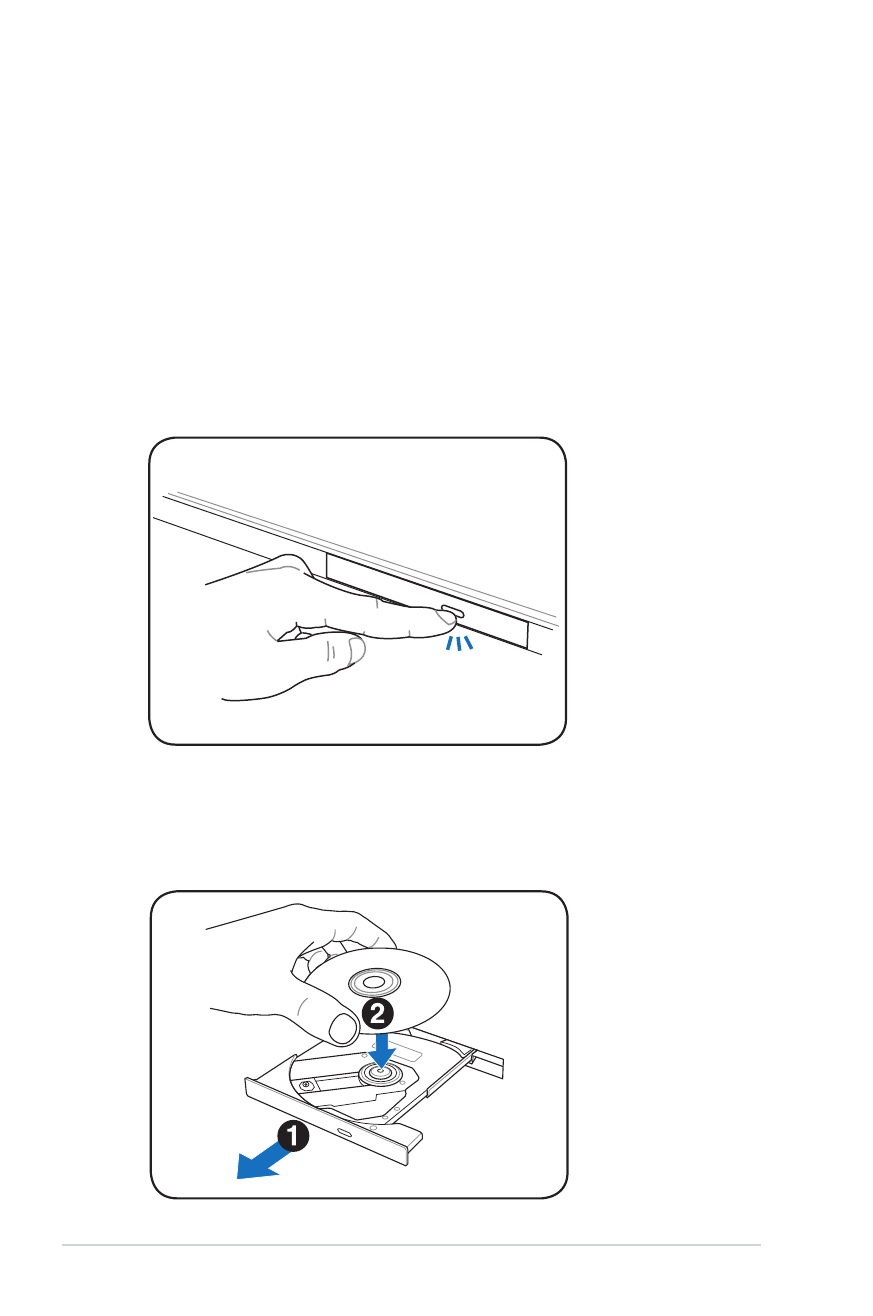
Drive Optik (untuk model tertentu)
Memasang disk optik
1. Saat daya PC Notebook hidup, tekan tombol pelepas drive, lalu
baki akan keluar sebagian.
2. Tarik perlahan panel depan drive, lalu geser baki keluar
sepenuhnya. Jangan sentuh lensa drive CD dan mekanisme
lainnya. Pastikan tidak ada penghalang yang mungkin terkait di
bawah baki drive.
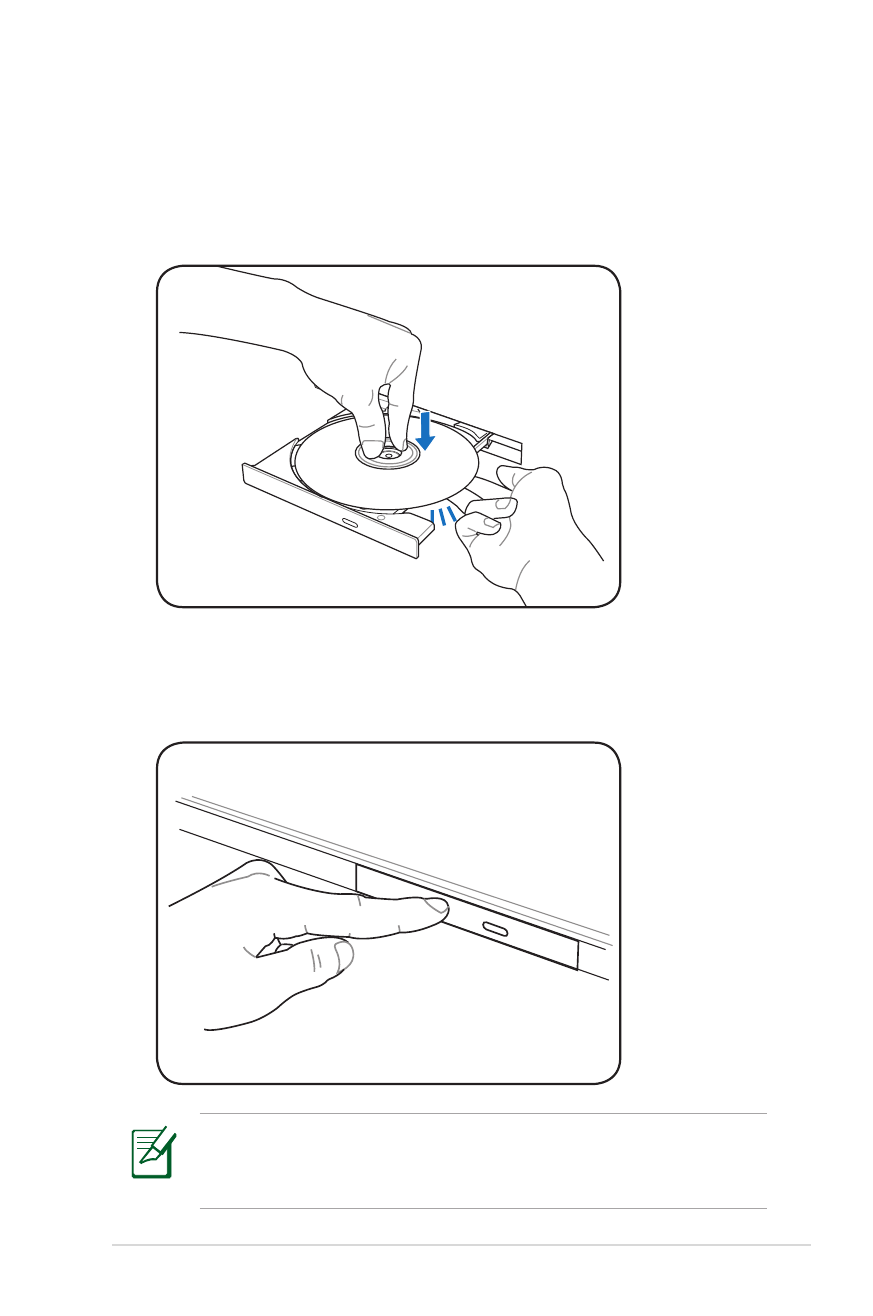
Panduan Pengguna PC Notebook
59
3. Pegang disk di bagian tepi dan arahkan bagian cetak disk ke
atas. Tekan kedua sisi tengah disk hingga disk terpasang pada
hub. Posisi hub harus lebih tinggi daripada disk bila telah
terpasang dengan benar.
4. Dorong kembali baki drive secara perlahan. Drive akan mulai
membaca TOC (daftar isi) disk. Bila drive berhenti, disk siap
digunakan.
Pemutaran CD dapat secara normal didengar dan dirasakan
dengan intensitas tinggi dalam drive CD saat data sedang
dibaca.
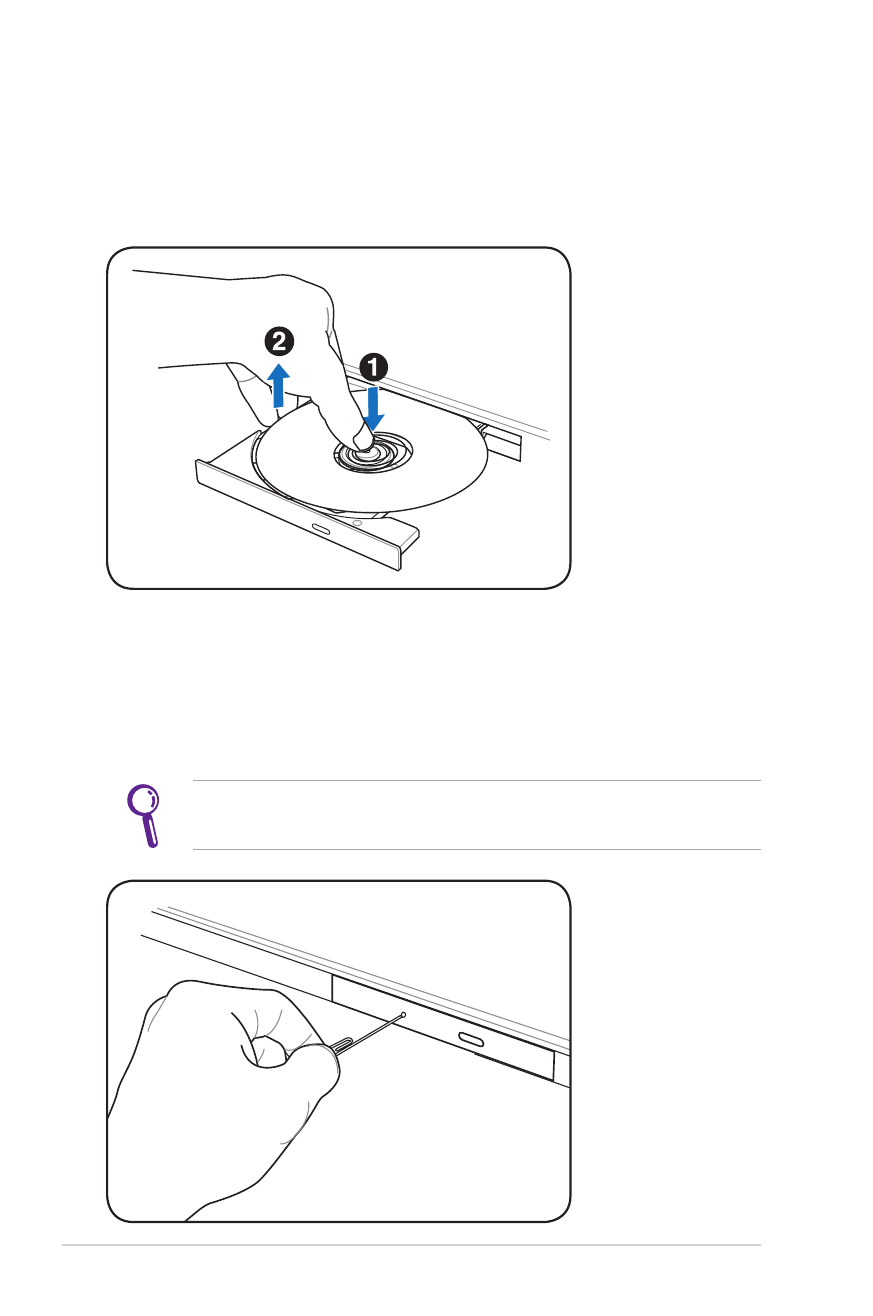
60
Panduan Pengguna PC Notebook
Lokasi sebenarnya dapat
beragam menurut model.
Pelepas darurat
Pelepas darurat terletak di lubang pada drive optik dan digunakan
untuk melepas baki drive optik jika pelepas elektronik tidak
berfungsi. Jangan gunakan pelepas darurat sebagai pengganti
pelepas elektronik.
Pastikan Anda tidak menusuk indikator aktivitas yang terletak
pada area yang sama.
Melepas disk optik
Lepas baki dan angkat perlahan tepi disk ke arah atas untuk
melepaskan disk dari hub.
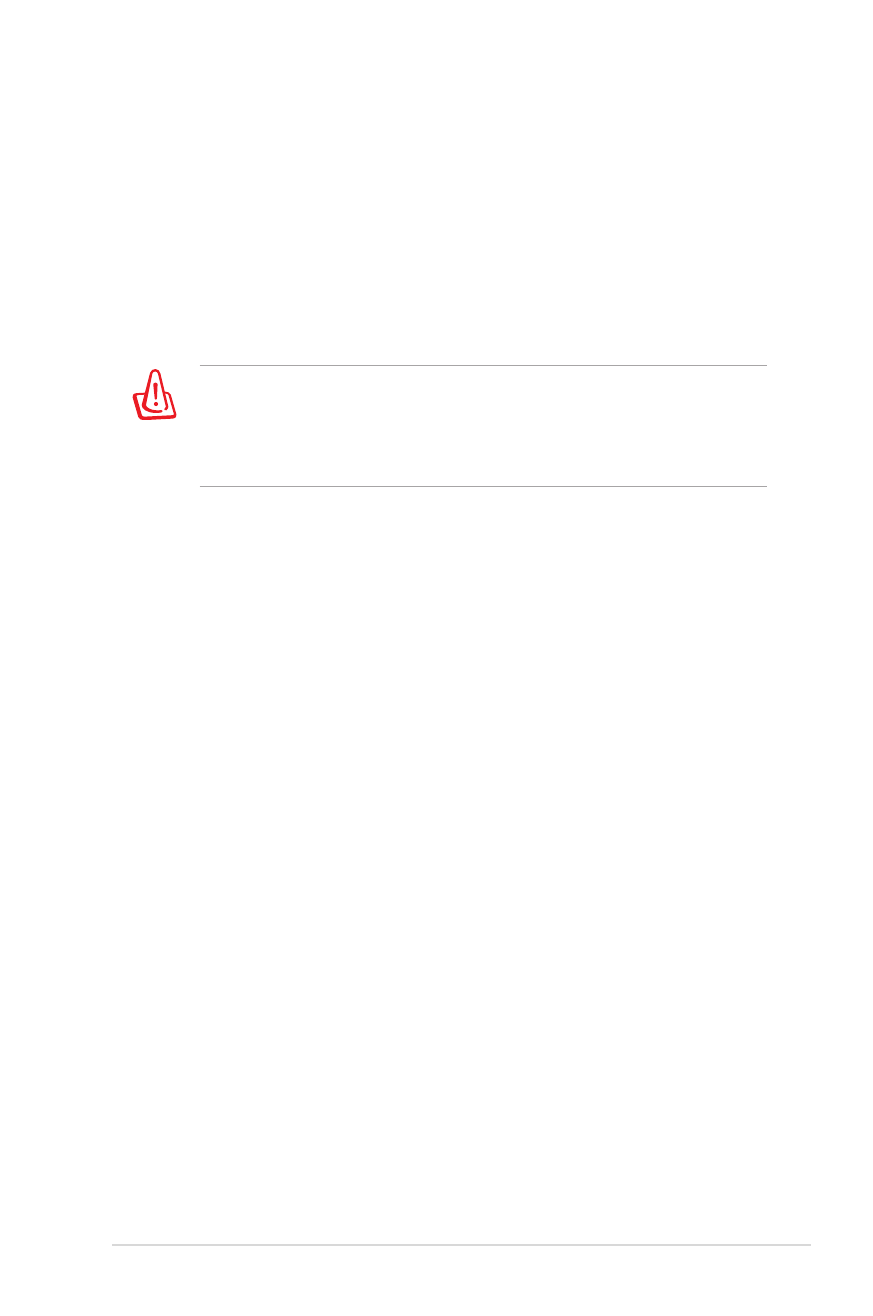
Panduan Pengguna PC Notebook
61
Huruf drive CD tetap ditampilkan meskipun disk CD tidak terdapat
dalam drive tersebut. Setelah CD dipasang dengan benar, data
dapat diakses sama seperti pada drive hard disk, kecuali bahwa
tidak ada yang dapat ditulis atau diubah pada CD. Menggunakan
perangkat lunak yang sesuai, drive CD-RW atau DVD+CD-RW akan
memungkinkan disk CD-RW digunakan seperti hard drive dengan
kemampuan penulisan, penghapusan, dan pengeditan.
Getaran bersifat normal untuk semua drive optik kecepatan
tinggi terkait dengan pencetakan CD yang tidak seimbang. Untuk
mengurangi getaran, gunakan PC Notebook di permukaan yang rata
dan jangan beri label pada CD.
Mendengarkan CD Audio
Drive optik dapat memutar CD audio, namun hanya drive DVD-ROM
yang dapat memutar audio DVD. Pasang CD audio, lalu Windows
akan secara otomatis membuka pemutar audio dan memulai
pemutaran. Tergantung pada disk audio DVD dan perangkat lunak
yang diinstal, Anda mungkin perlu membuka pemutar DVD untuk
mendengarkan audio DVD. Anda dapat mengatur volume suara
menggunakan tombol pintas atau ikon speaker Windows dalam
bidang pemberitahuan.
PERINGATAN! Jika disk CD tidak dipasang dengan benar pada
hub tengah, CD dapat rusak bila baki ditutup. Selalu perhatikan
posisi CD sewaktu menutup baki secara perlahan untuk
mencegah kerusakan.
Menggunakan Drive Optik
Peralatan dan disk optik harus ditangani dengan hati-hati
karena melibatkan mekanisme yang tepat. Perhatikan petunjuk
keselamatan penting dari penyedia CD. Berbeda dengan drive optik
desktop, PC Notebook menggunakan hub untuk menahan CD pada
tempatnya tanpa mempertimbangkan besar sudut. Saat memasang
CD, sebaiknya tekan CD ke bagian tengah hub agar baki drive optik
tidak menggores CD.
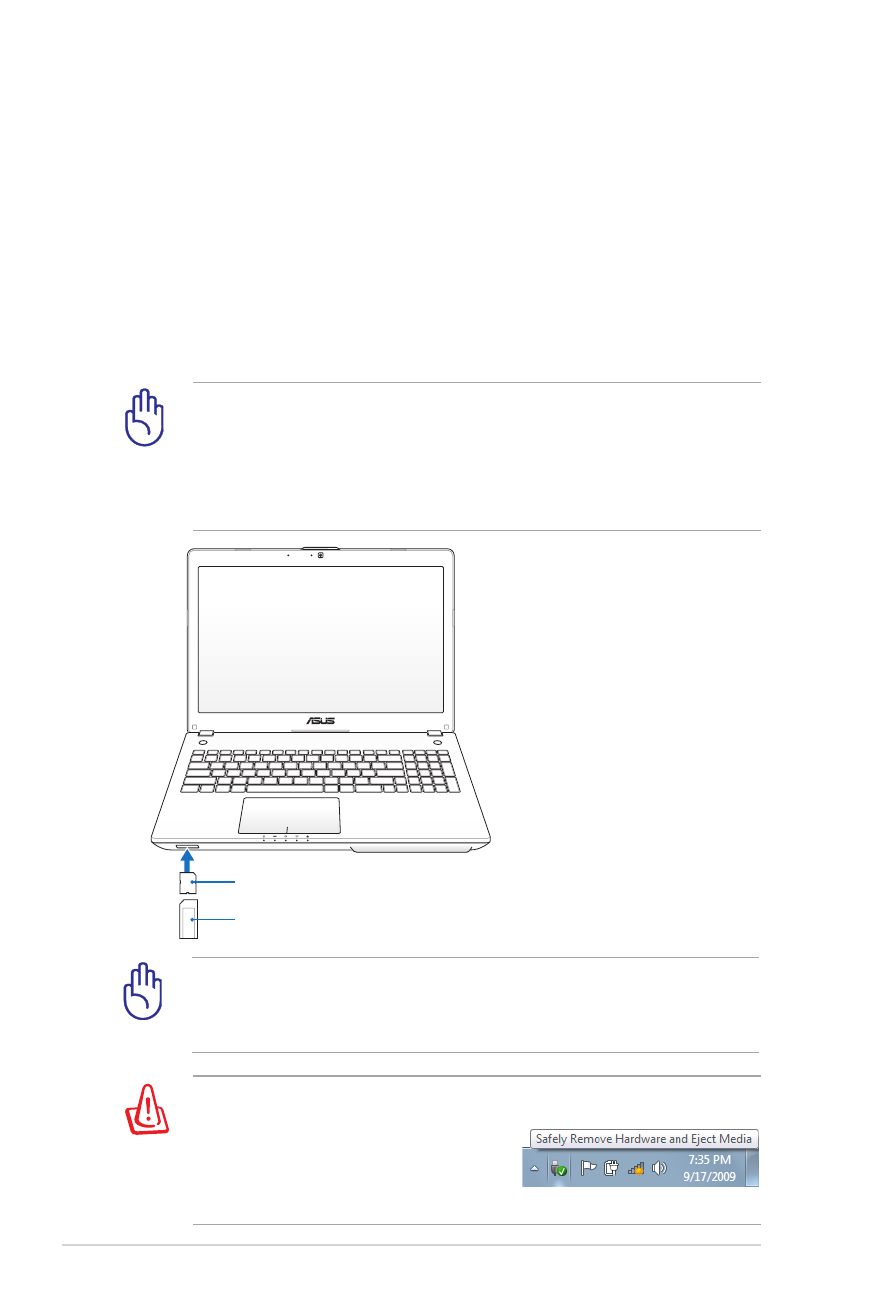
62
Panduan Pengguna PC Notebook